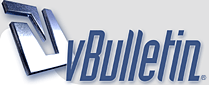
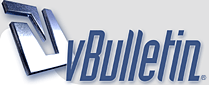 |
|
|
#11 |
|
Администратор
Регистрация: 01.01.2015
Сообщений: 4,496
|
Первый пуск:
Итак, после первого включения прибор переходит в режим "Точки доступа", т/е/ маршрутизатора, к которому можно подключится как к любой новой беспроводной сети, увидев его в списке сетей на своем устройстве как сеть под названием i2 Подключившись к этой сети можно увидеть меню для работы с прибором, через которое происходит все управление. Если это делать с ноутбука, то можно ввести имяприбора.local (имя прибора написано на бумажке). В режиме точки доступа прибор также доступен по адресу http://192.168.100.1/ (может быть полезно при доступе с мобильного или с комьютера на котором не работает bonjur сервис Наверху на экране будет написано "Панель управления и2" либо "I2 Control Panel" если интерфейс прибора на английском языке. Строчкой ниже можно выбрать язык. Еще строчкой ниже 3 вкладки меню. На русском они называются "Управление сессиями" "Менеджер сетей" и "Другое" На английском они называются "Session manager" "Network manager" "Other" (далее буду приводить только названия на русском). Чтобы прервать сессию запущенную "с завода" (на некоторых приборах теоретически она может остановиться если при смещении магнита была во время пересылки допущена полная разрядка батареи). Нужно нажать на кнопку "остановить сессию" находясь на вкладке "Управление сессиями". Чтобы изменить мощность надо не просто выбрать новую мощность, но еще и нажать кнопочку "изменить мощность". Мощность может не изменится (несмотря на нажатие кнопочки) если связь с прибором очень не устойчивая и он плохо видит подлюченный к нему компьютер (или в случае, если он находится не в режиме точки, а подключен к домашней/офисной сети, то плохо и слабо принимает сигнал от роутера). Если Вы хотите завершить идущую сессию, нужно нажать на кнопочку "Закончить сессию" и подождать, пока появится меню с выбором сессий. Что нужно сделать чтобы подключить прибор к домашней сети? 1. наверхну нажать на вкладку "Менеджер сетей" 2. на открывшейся вкладке панели управления нажать на строчку "Добавить новую WiFi сеть". На этой вкладке есть выпадающее меню в котором список доступных сетей. Если нужной сети не видно, нажмите на кнопку "обновить список". Если нужной сети опять не видно, попробуйте поменять месторасположения прибора относительно роутера. Если нужной сети и после этого не видно, то вспомните мой комментарий о сложных именах сетей. Например сеть с названием shmshm (простое имя) видно без проблем, сеть с названием MGTS-123 тоже видно без проблем, а сложное имя типа WQ-NM_2.4Gz_4263 - прибор не видит несмотря на высокую мощность сигнала. Я так понимаю из-за точки в имени, если ваша сеть содержит такой символ в имени сети (часто бывает если роутер оставили в базовой конфигурации "по умолчанию", то стоит просто поменять имя сети (попросить того кто настраивал роутер сделать это). Когда прибор видит сеть, нужно выбрать ее в выпадающем меню и указать галочку "соединиться с сетью после добавления", также можно отметить чек-бокс "показать ключ(пароль)", чтобы исключить опечатку при добавлении новой сети. Естественно необходимо заполнить паролем от сети поле на котором написано "ключ сети(пароль)" (и тут полезно переключить клавиатуру на английский незабывать, поэтому полезно отметить галочку показать пароль). И после всего этого надо не забыть нажать большую кнопку внизу, на которой написано "Добавить WiFi сеть". После нажатия кнопки подождите немного, ваш интернет броузер напишет "соединение с прибором разорвано", после чего можно переключить ваш компьютер на ту сеть, к которой Вы подключаете И2. ВАЖНО. Если для доступа к и2 использовалась строка не с именем прибора, а 192.168.100.1 то в общей сети это работать не будет, и надо использовать либо имя прибора.local (i2xxxxx.local - выглядит так), либо, если ноутбук/компьютер не поддерживают доступ по имени, то найти новый адрес в локальной сети через смартфон с программой поиска для bojur сервиса (я показывал на вебинаре как это делается). У меня большинство устройтсв кроме смартфонов отлично подключаются по имени, исключение - некоторые старые ноуты со старой операционкой. |
|
|

|